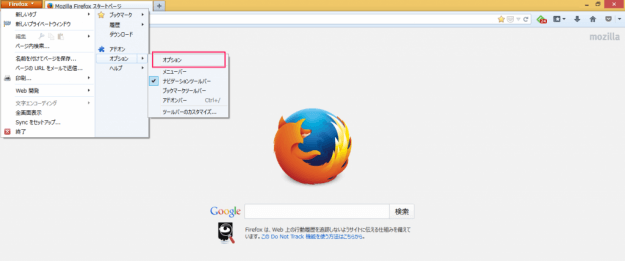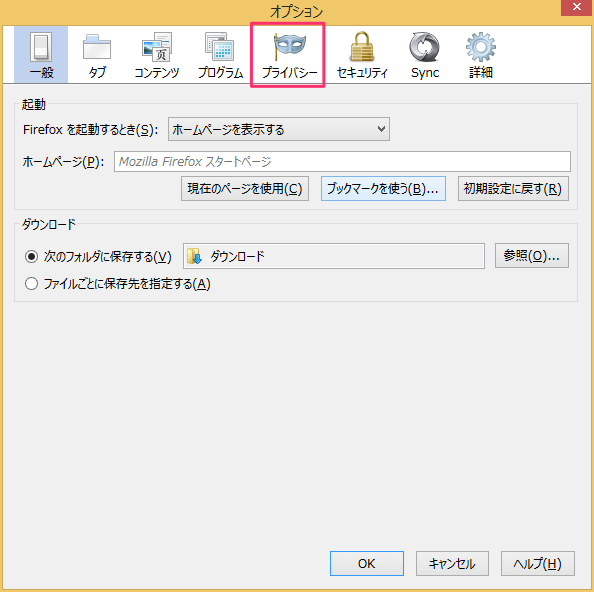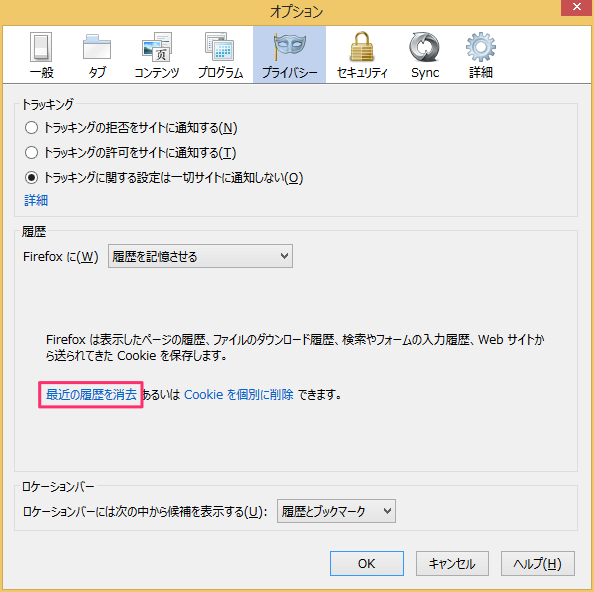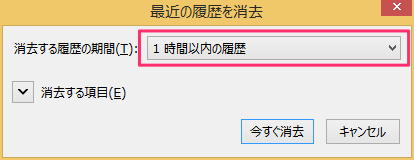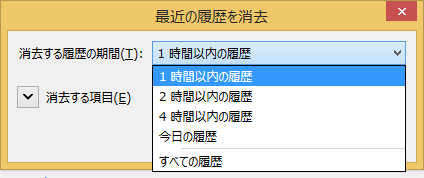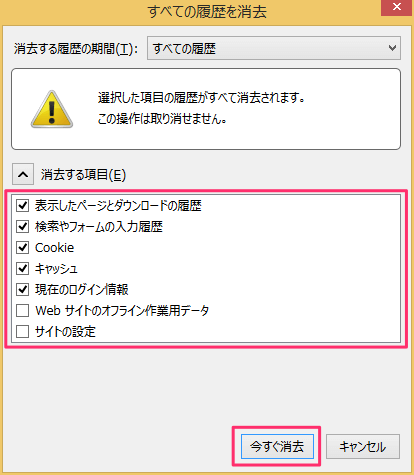Webブラウザー「Firefox」のインターネットの閲覧履歴を消去する方法を紹介します。
Firefox には、閲覧したWebサイトの情報・履歴が保存されます。ここではそれらの閲覧履歴を消去する方法をみていきます。
インターネットの閲覧履歴を消去
Firefoxメニューから「オプション」→「オプション」をクリックします。
クリックすると「オプション」ウィンドウが表示されるので、上部メニューの「プライバシー」をクリックします。
プライバシー設定画面の真ん中辺りにある「最近の履歴を消去」をクリックします。
クリックすると「最近の履歴を消去」ウィンドウが表示されるので、消去する期間を選択します。
- 1時間以内の履歴
- 2時間以内の履歴
- 4時間以内の履歴
- 今日の履歴
- すべての履歴
※ ここでは「すべての履歴」を選択しました。
選択すると、このように消去する項目が表示されるので、消去したい項目にチェックを入れ、「今すぐ消去」をクリックします。
選択した項目の履歴がすべて消去されます。 この操作は取り消せません。
これでインターネットの閲覧履歴の削除完了です。